Apple ha introdotto molte nuove funzionalità con l'ultimo aggiornamento del software iOS 11 che è stato recentemente presentato al pubblico in generale. Una delle caratteristiche più importanti si chiama "Non disturbare durante la guida" per iPhone ed è un passo importante verso la sicurezza stradale. Gli smartphone sono una delle ragioni principali alla base della maggior parte degli incidenti stradali che si verificano e Apple vuole alleviare questo problema con questa nuova elegante funzionalità. Fondamentalmente limita tutte le notifiche e le chiamate in arrivo durante la guida, in modo da evitare distrazioni inutili e rimanere concentrato sulla strada. Tuttavia, se l'iPhone è connesso al Bluetooth dell'auto oa qualsiasi accessorio vivavoce, la funzione consentirà le chiamate in arrivo. Quindi, se sei interessato a sfruttare questa funzione la prossima volta che guidi, diamo un'occhiata a come abilitare Non disturbare durante la guida in iOS 11:
Nota: L'ho provato sul mio iPhone 7 Plus e iPhone 6s, ma dovrebbe funzionare su iPhone meno recenti e sui nuovi iPhone 8, 8 Plus e iPhone X.
Abilita Non disturbare durante la guida in iOS 11
La procedura è tutt'altro che complicata e tutto ciò di cui hai bisogno è solo una questione di minuti per configurarla. Quindi, segui semplicemente i passaggi seguenti per evitare qualsiasi confusione:
- Apri il file "Impostazioni" app sul tuo iPhone e vai al "Non disturbare" sezione. Qui, noterai la sezione Non disturbare durante la guida se scorri un po 'verso il basso. Basta toccare "Attivare".
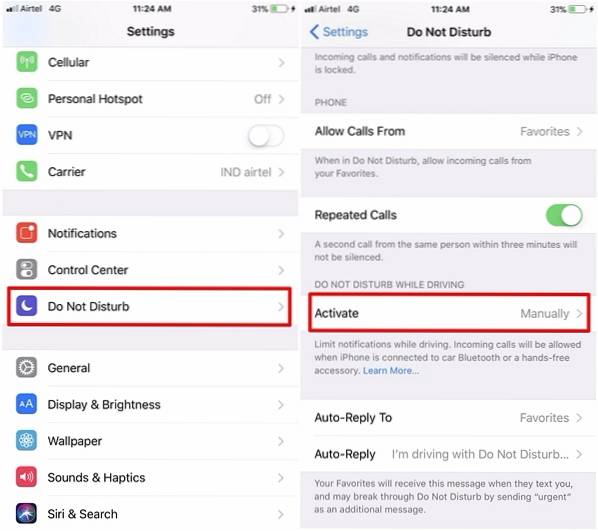
- In questo menu puoi scegli una delle tre opzioni per sfruttare la funzionalità Non disturbare durante la guida. Se lo hai impostato su "Automaticamente", la funzione si attiverà da sola rilevando il tuo movimento. D'altra parte, se lo hai impostato su "Manualmente", è possibile abilitare / disabilitare la funzione dal Centro di controllo. Detto questo, pensiamo "Quando connesso al Bluetooth per auto" è il modo più pratico per utilizzare questa funzione, poiché si attiverà solo quando è connesso ai dispositivi Bluetooth dell'auto. Pertanto, abbiamo selezionato questa opzione sul nostro iPhone.
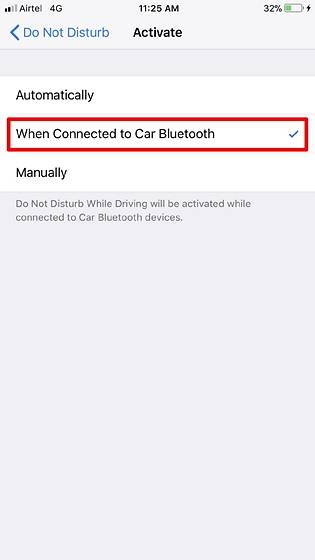
Aggiungi Non disturbare durante la guida Passa al Centro di controllo
Se hai scelto l'opzione manuale per l'utilizzo di Non disturbare durante la guida, dovrai abilitarlo o disabilitarlo direttamente dal Centro di controllo di iOS 11. Tuttavia, per impostazione predefinita, non è presente alcun interruttore per questa funzione nel Centro di controllo per impostazione predefinita. Pertanto, dovrai aggiungere l'interruttore al Centro di controllo prima di poterlo attivare o disattivare rapidamente. Quindi, segui semplicemente i passaggi seguenti per farlo in un batter d'occhio:
- Aprire "Impostazioni" app sul tuo iPhone e vai al "Centro di controllo" menù. Ora, tocca semplicemente "Personalizza controlli".
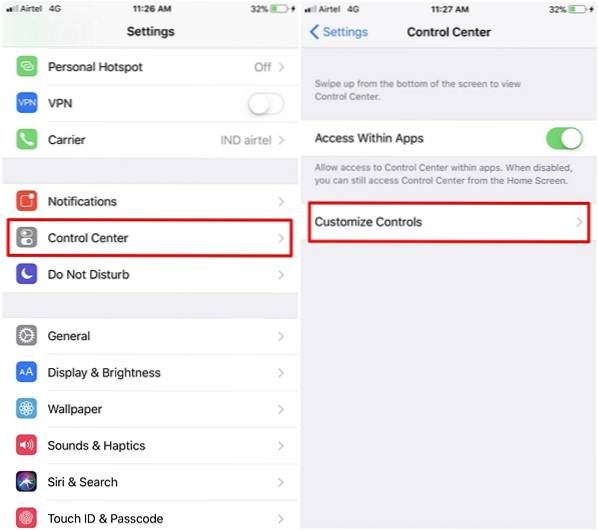
- Nel menu successivo, avrai la possibilità di aggiungere il file "Non disturbare durante la guida" passare al Centro di controllo. Una volta terminato, se desideri attivare la funzione, scorri verso l'alto dalla parte inferiore dello schermo per visualizzare il Centro di controllo rinnovato di iOS 11. Ora, tocca semplicemente il file Icona dell'automobile per interrompere la ricezione delle notifiche.
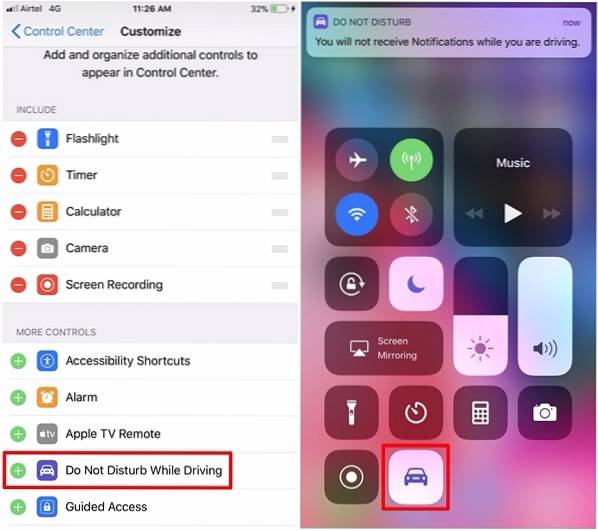
VEDERE ANCHE: Come rispondere automaticamente alle chiamate telefoniche in iOS 11
Rimani concentrato sulla strada con DND durante la guida in iOS 11
Bene, una volta attivata questa nuova elegante funzionalità, non devi preoccuparti delle notifiche e delle chiamate in arrivo che probabilmente ti distrarranno. Apple ha fatto un ottimo lavoro implementandolo in iOS 11. Detto questo, adoriamo assolutamente il modo in cui funziona con i sistemi Bluetooth per auto e gli accessori vivavoce. Allora, ragazzi, siete pronti a sfruttare appieno questa funzione la prossima volta che uscite per un giro? Se l'hai già provato, quanto lo hai trovato utile? Fateci sapere, lasciando cadere le vostre preziose opinioni nella sezione commenti in basso.
 Gadgetshowto
Gadgetshowto



